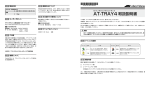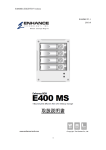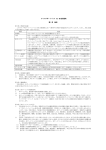Download 取扱説明書
Transcript
取扱説明書 1 目次 1. はじめに 2. 開梱と付属品の確認 3. 本体各部の名称と機能 (1) フロントパネル (2) リアパネル 4. 使用ディスクの準備 (1) 必用ディスク数 (2) HDDトレイへの装着 (3) ネジに関する注意 (4) ライト・パイプに関する注意 5. ディスクの実装 (1) HDD トレイの挿入 (2) HDD トレイの固定 (3) セキュリティー・キーロック 6. ホスト・システムとの接続 (1) 利用可能なインターフェイス (2) 接続上の制限 7. 電源ケーブルの接続とシステムの起動 (1) 電源ケーブルの接続 (2) システムへの通電 8. EnhanceRAID™ E400 FR の動作確認 (1) 自己診断機能 (2) ハードディスクの認識と RAID ボリュームのイニシャライズ (3) エラー・メッセージ 9. ディスクのフォーマット (1) Mac OS 用フォーマット 2 (2) Windows OS 用フォーマット (3) Windows と Mac でのファイル共有 10. LCM の機能と操作 (1) LCM の機能と操作 (2) メイン・メニューとサブ・メニュー (3) RAID レベルの設定変更 11. 故障かな? (1) ディスクやボリュームが見えない (2) RAID ボリュームのリビルド(Rebuild)機能 (3) ディスク・スペースの上限 12. 製品仕様 (1) システム仕様 (2) OS サポート (3) 動作環境 (4) 電源仕様 (5) 認証規格 13. 製品保証 (1) 保証内容 (2) 保証延長、保守サービス (3) オンサイト・サービス (4) サポート対応窓口 (5) システムカテゴリー別対応表 14. PL(製造物責任)法の適応: (1) PL(製造物責任)法 (2) PL(製造物責任)法の適応範囲 15. 免責事項および著作権 3 1. はじめに この度は、Enhance Technology の EnhanceRAID™E400 シリーズ商品をお買い上げ頂き、 誠に有難う御座いました。 EnhanceRAID™E400 FR は 4 ベイのデスクトップ・ハードウェア RAID システムで、究極のデー タ保護を必要とするユーザーのために開発されました。複雑な初期設定が不要で、8TB までのデ ータ領域をサポートしています。 EnhanceRAID™E400 FR 上のデータは、内蔵のハードウェア RAID コントローラにより保護され ます。運用中に 1 台のハードディスクが故障してもデータは保護され、運用を継続しながら故障し たハードディスクを交換できます。さらに、強力な保護機能を提供する RAID-5+S への設定変更 (ホットスペア・ドライブを備えた RAID-5 環境)や、データ転送速度の向上と保護機能を兼ね備え た RAID-10 での運用も可能です。(これらの設定変更は出荷前に行うか、専用のソフトウェアで行 います。) データ信号の劣化を最小限に抑えるケーブルレス構造と、ホットスワップ機能を備えたコンポーネ ントで構成される EnhanceRAID™E400 FR は、ハードウェア RAID データ保護機能は勿論、 FireWire800, FireWire400, eSATA, USB2.0 の4 通りのデータ・インターフェイスをサポートして おり、優れたデータ転送特性と柔軟性を兼ね備えています。 デジタル・レコーディング, サウンド FX, ミュージック・ライブラリ, デジタル・フォト, グラフィック・デ ザイン, HDV ビデオ編集, E-mail/ファイル・アーカイブなど、幅広い分野でのご利用が可能です。 主な特徴 コンパクトなデスクトップ・ケースに収納された 4 台のホットスワップ・ドライブ 4 台までのホットスワップ SATAⅡディスクにより 8TB までの容量をサポート ライト・パイプ LED 表示を採用した最新のホットスワップ・トレイ モジュール化されたアルミ合金製シャーシ データ信号劣化を最小限に抑えるケーブルレス・バックプレーン 接続が容易な 4 方式の入力インターフェイス 使い易い LCD キーパッド制御パネル RAID-5 をサポートした 100%ハードウェア RAID 機能 温度コントロールされた 8cm ホットスワップ冷却ファン 80Plus 認証高効率 200W 内蔵電源 Mac™ OSX および Windows™ OS をサポート 2010.6 4 2. 付属品の確認 お手元のEnhanceRAID™E400 FRを注意深く開墾して、下記リストに記載されているアイテムが 全て揃っているかご確認下さい。 万一不足品が御座いましたら、販売店まで至急ご連絡下さい。 付属品一覧(図-1) ① EnhanceRAID™E400 FR 1 台 ② ユーザー・マニュアル/クイック・インストール・ガイド CD 1 枚 (www.qualest.co.jp からのダウンロードも可能です。) ③ ホットスワップ HDD トレイ(本体に組み込まれています)4 台 ④ HDD 固定用(平頭)ネジ(インチ・ピッチ・ネジ) 18 本 ⑤ セキュリティー・キー 2 本 ⑥ 電源ケーブル 1 本 ⑦ データ・ケーブル eSATA ケーブル(1m) 1 本, USB(A)-USB(mini-B)ケーブル(1m) 1 本 FireWier400 ケーブル(1.8m) 1 本, FireWire800 ケーブル(1.8m) 1 本 5 3. 本体各部の名称と機能 本体各部名称(図-2) (1) フロントパネル: ① セキュリティー・キーロック HDD トレイをロックします。 ② ホットスワップ HDD トレイ ロープロファイル 3.5“HDD 1 台がマウントできます。 ③ HDD 電源 LED(緑) HDD への電源供給時に点灯します。 ④ HDD アクセス LED(青) HDD へのアクセス時に点滅します。 ⑤ ファン異常警告 LED(赤) 背面のシステム・ファン異常時に警告します。 ⑥ ファン&内部温度異常アラーム・ミュートボタン システム・ファンの回転数が 1000rpm以下に低下した場合、 および内部温度が 60℃を超えた時に内蔵のアラームが鳴ります。 このアラームをリセット/停止するためのスイッチです。 ⑦ LCM ボタン(Next:次候補) フロントパネルの LCD 表示器からシステムを設定、操作する場合に、 必用なメニューを呼び出します。1 回押す毎に次候補に切り替わります。 ⑧ LCM ボタン(Select:選択) 6 メニューに表示された機能を実行します。 ⑨ システム電源 LED:(青) システム電源に通電され、内部電圧が正常な場合に点灯します。 ⑩ RAID アクティブ LED:(橙) 内部 RAID コントローラ動作時に点滅します。 (2) リアパネル: ⑪ ホットスワップ・ファン・モジュール固定ネジ 指で回せるネジになっています。モジュールの脱落やアラームの誤動作を防ぐため、 しっかり固定して下さい。 ⑫ ホットスワップ・ファン・モジュール SANYO 電気製高信頼 8cm ボールベアリング・ファンを使用しています。 ⑬ 電源スイッチ システム全体の電源スイッチです。 ⑭ 電源コネクター 商用交流電源用コネクターです。外れない様にしっかり挿して下さい。 入力電圧範囲:90V 以上 264V 以下(自動切り替え) 入力周波数範囲:47Hz 以上 63Hz 以下です。 (注意) 全ての準備が完了するまで、電源ケーブルは接続しないで下さい。 ⑮ 電源冷却ファン(4cm) 電源部専用の冷却ファンです。SUNON 製 4cm 温度可変速ファンを使用 ⑯ FireWire400 接続コネクター FireWire400 I/O インターフェイス使用時に接続します。 ⑰ FireWire800 接続コネクター(2 ポート) FireWire800 I/O インターフェイス使用時に接続します。 ポートは 2 系統在りますが、同時に使用する事はできません。 ⑱ USB2.0 接続コネクター USB2.0(USB1.0 下位互換)I/O インターフェイス使用時に接続します。 ⑲ eSATA 接続コネクター eSATA I/O インターフェイス使用時に接続します。 (注意) FireWire800 の両ポート、または異種のインターフェイス入力を、同時に 2 系統以上 使用する事はできません。 7 4.使用ディスクの準備 ハードディスク・プレインストール・モデルをご購入の場合、 このセクションでの作業は必用有りま せん。 [6, ホスト・システムとの接続] へお進み下さい。 (1) 必用ディスク数: EnhanceRAID™E400 FR の RAID コントローラの出荷時設定は、4 台のハードディスクを 使用した RAID-5(RAID5 4d)に設定されていす。 システムが正常に動作するためには、同規格のハードディスクが 4 台必要になります。 (2) HDDトレイへの装着: それぞれのハードディスクは、付属のハードディスク固定用(平頭)ネジで、HDD トレイに固定 します。ハードディスクの向きにご注意ください。(図-3) ハードディスク 1 台あたり 4 本のネジで確実に固定して下さい。 ハードディスクの装着(図-3) ハードディスクが正しくトレイに装着されていないと、ハードディスクのコネクター部分を破損す る恐れがありますので充分ご注意ください。 また、使用中にネジが緩むと、本体から HDD トレイの取り外しが困難になる場合があります。 8 (3) ネジに関する注意: ハードディスクの固定には、必ず付属の平頭のインチ規格ネジをご使用ください。 (図-4) 他のネジを使用した場合、ハードディスク本体、HDD トレイ、本体のレール・ガイド、HDD バックプ レーンを破損する場合があります。 ハードディスク固定用(平頭)ネジ(図-4) (4) ライト・パイプに関する注意: EnhanceRAID™E400 FR の HDD トレイ右側には、ハードディスクの動作状況をフロント パネル上に表示する 2 本の LED ライト・パイプ(透明なプラスティック製のロッド)が装備されて います。ハードディスク装着時、ライト・パイプを破損しない様にご注意ください。 ライト・パイプ(図-5) 9 5. ディスクの実装 ハードディスク・プレインストール・モデルをご購入の場合、 このセクションでの作業は必用有りま せん。 [6, ホスト・システムとの接続] へお進み下さい。 (1) HDD トレイのマウント: ハードディスクの装着が完了した HDD トレイを、システム本体にマウントします。 HDD トレイ両側のレール・ガイドと、本体側のレールを合わせて、静かに押し込みます。 ハードディスクが正しくマウントされ、HDD トレイのレール・ガイドと本体のレールが合致していれ ば、HDD トレイの前面と本体のフロントパネルトが揃うまで押し込めます。 (注意) 無理なマウントはハードディスク本体、HDD トレイのレール・ガイド、本体側のレール、 HDD バックプレーンを破損する場合があります。充分注意ください。 HDD トレイのマウント(図-6) (2) HDD トレイの固定: 次に HDD トレイのフロントレバーを軽く押して、軽いクリックを感じるまで押し込みます。 フロントレバーが途中で引っ掛る場合は、HDD トレイが正しくマウントされていないか、HDD トレイ へのハードディスク装着に問題があります。HDD トレイを一度抜いて上記 2 点を再度確認してから 再度試して下さい。この状態で各ハードディスクは固定され、使用可能な状態になりました。 10 HDD トレイの固定(図-7) (3) セキュリティー・キーロック: EnhanceRAID™E400 FR の HDD トレイには、運用中のハードディスク誤脱着防止とハードディ スクおよびデータの保護のために、個別のセキュリティー・キーロックが装備されています。 システムの運用開始前に HDD トレイをロックする事をお薦めします。セキュリティー・キーロックは、 EnhanceRAID™E400 FR のホットスワップ機能、ハードディスクの認識、システムの動作には関 係しません。 セキュリティー・キーロック(図-8) (注意) HDD トレイをマウントする前にセキュリティー・キーロックを掛けてしまうと、フロントレバーが固 定されてしまい HDD トレイを本体にマウントできません。 11 6.ホスト・システムとの接続 (1) 利用可能なインターフェイス: EnhanceRAID™E400 FR には 3.0Gbps の転送速度を誇る eSATA インターフェイス、最も手 軽で広く普及している USB 2.0 インターフェイス、高速・高信頼インターフェイスとして実績のある FireWire400 と FireWire800 の 4 方式がサポートされています。 お使いになるハードウェア環 境に最も適したインターフェイスをお選び下さい。 (2) 接続上の制限: FireWire800 インターフェイス用コネクターは 2 系統が用意されていますが、これらを同時に使用 する事はできません。 異なるインターフェイスでも、2 系統の接続方式を同時に使用する事はできませんのでご注意くだ さい。 EnhanceRAID™E400 FR のインターフェイス(図-9) ご使用になるインターフェイス用の付属データ・ケーブルで、EnhanceRAID™E400 FR とホスト・ システムを接続します。 (注意) データ ・ケ ーブル接続時は 、EnhanceRAID™E400 FR およ びホスト・ システム の電 源を必ず切って下さい。 インターフェイス・ケーブルの接続(図-10) 12 7. 電源ケーブルの接続 (1) 電源ケーブルの接続: 付属の電源ケーブルをリアパネルの電源コネクターに接続します。 この時、コネクター左側の電源スイッチが切れている事を必ず確認してください。 次に、電源ケーブルのプラグを商用 100V コンセントに接続します。 付属電源ケーブルの電源プラグは、アース端子付きの 3 ピン方式になっています。 EnhanceRAID™E400 FR の正常動作のため、必ずアース付きのコンセントから電力を供給して 下さい。 感電に注意 電源ケーブルの接続(図-11) (2) システムへの通電: システムに通電する時は、最初に EnhanceRAID™E400 FR の電源を、次にホスト・システムの 電源をいれます。フロントパネルのシステム電源 LED(緑)が点灯し、リアパネルのシステム・ファン が回転している事を確認します。 通電後、内蔵の RAID コントローラは自動的にハードディスクの認識を開始します。 フロントパネルの LCD パネルには、内部 RAID コントローラの動作状態が表示されます。 万一、通電後にシステム電源 LED、リアパネルのシステム・ファン、LCD パネルの表示などが正常 に動作しない場合は、直ちに電源スイッチを切り、接続を確認して下さい。 (注意) 原因が不明な場合は電源コネクターを抜き、直ちに販売店にご連絡下さい。 13 8.EnhanceRAID™ E400 FR の動作確認 (1) 自己診断機能: EnhanceRAID™ E400 FR は、通電と同時に内部の自己診断機能が動作します。 自己診断チェック中は、フロントパネルの LCD に“Powering Up Waiting….(起動中)”の表示が 現れます。 (2) ハードディスクの認識と RAID ボリュームのイニシャライズ: RAID コントローラが起動してハードディスクの認証が始まります。 LCD の表示は“Detecting Disk Waiting…(ハードディスク認証中、お待ち下さい)”となります。 全てのハードディスクが正常に認識されると、既に RAID ボリュームが存在する場合は LCD に “Active --Menu”と表示され、ホスト・システムから認識されるようになります。 この時点で、使用 OS からの RAID ボリュームのフォーマットなどの作業が可能になります。 新しいハードディスクを使用する場合、EnhanceRAID™ E400 FR は自動的に RAID-5 でボリュ ームのイニシャライズを開始します。LCD の表示は瞬間 “RAID5 4d -Continue” と表示され た後、“Initializing -Menu x h:yy m” の表示に変わります。 2 行目の X h:YY m は、イニシャライズの所要残時間を X 時間: YY 分で表示しています。 イニシャライズが正常に終了すると、LCD には“Active -Menu”の表示が現れます・ ハードディスクのイニシャライズ(図-12) (3) エラー・メッセージ: “--HALTED-- RAID Invalid” と表示された場合、装着されたハードディスクが何らかの理由で 1 台も認識されていません。 “--HALTED-- Bad Disk Count” と表示された場合、装着されたハードディスクの 1 台以上が正 常に認識されていません。 共に、パネルの HDD 電源 LED を確認して、ハードディスクのトレイへの装着、HDD トレイの本体 へのマウントを確認して下さい。 14 9. ディスクのフォーマット (1) Windows OS 用フォーマット: ① コントロールパネル上の管理ツールから、コンピュータの管理を選択。 ② 記憶域の下のディスクの管理を選択。 ③ ダイアログ・ボックスの右側に表示された新しいドライブのアイコンを右クリック。 ④ フォーマット・オプションを選択して、確認には“はい”で答えます。 ⑤ ボリューム・ラベルにドライブ名を入力。 ⑥ クイックフォーマットを選択。 ⑦ フォーマット確認に“はい”で答えます。 ⑧ RAID ボリュームがフォーマットされ、 マイコンピューターとエクスプローラ上で確認できます。 EnhanceRAID™ E400 FR のボリューム上にパーティションを作成する場合は 各 OS のマニュアルを参照して下さい。 (2) Mac OS 用フォーマット: ① ホスト・システムのアプリケーション・フォルダーに入ります。 ② ユーティリティー・フォルダーを開く。 ③ ディスク・ユーティリティーをダブルクリックします。 ④ ウィンドウの左側からドライブを選びます。 ⑤ パーティション・タブをクリック。 ⑥ ボリューム・スキーム選択で 1 パーティションを選択。 ⑦ ドライブ名を入力。 ⑧ フォーマット・オプションから Mac OS 拡張を選択。 ⑨ パーティション・ダイアログ・ボックスでパーティションをクリック。 ⑩ RAID ボリュームがフォーマットされ、デスクトップに表示されます。 EnhanceRAID™ E400 FR のボリューム上にパーティションを作成する場合は 各 OS のマニュアルを参照して下さい。 (3) Windows と Mac でのファイル共有: EnhanceRAID™ E400 FR 上に Mac OS 拡張フォーマットで作成したボリュームは、 Windows OS からも共有することが可能です。 MacDrive (www.mediafour.com)などのファイル共有ユーティリティー・ソフトを PC にインストー ルすると、Mac OS 拡張フォーマット上で作成したファイルを、Windows PC から利用する事が可 能になります。 15 10. LCM の機能と操作 (1) LCM の機能と操作: 本体前面の LCD(液晶表示画面)と 2 個の押しボタン・スイッチ(“Next”と“Select”)により構成され る LCM は、EnhanceRAID™ E400 FR の動作状況のモニタリングや、内蔵 RAID コントローラ へのコマンド入力に使用します。 “Next”ボタンを 1 回押す毎に次のメニュー項目へ先送りされます。 各メニュー画面では、上段にメニュー項目が、下段の両端に選択肢が表示されます。 左側の選択肢を選ぶ場合は“Next”ボタンを、右側の選択肢を選ぶ場合は“Select”ボタンを押して 選択します。 (2) メイン・メニューとサブ・メニュー: EnhanceRAID™ E400 FR のメイン・メニューは以下の 6 項目です。 ① “RAID Mode -Next Go-” 現在設定されている RAID レベルの確認をします。 “Next”を選択すると次のメニューに移行します。 “Go”を選択すると “RAID5 4d -Quit” と表示され、 現在ディスク 4 台の RAID5 で運用している事を示します。 “Quit”を選択すると LCD 表示は元に戻ります。 ② ”Error Statistics -Next Go-” このメニューは EnhanceRAID™ E400 FR では使用しません。 “Next”を選択すると次のメニューに移行します。 ③ “SMART Status -Next Go-” 各ハードディスクの自己診断機能(SMART)をモニタリングします。 “Next”を選択すると次のメニューに移行します。 “Go”を選択すると“port x-Good -Next”の表示がでます。 “x”は 0 番から 3 番までの各ハードディスクを表し、それぞれフロントパネルの ディスク 1 番から 4 番に該当します。 “Next”を押す度に 0 番から 3 番に移行し、最後に“Quit”が表示されます。 “Quit”を選択すると元の表示に戻ります。 ④ “Enclosure Status -Next Go-“ エンクロージャ内部の状態を表示します。 “Next”を選択すると次のメニューに移行します。 “Go”を押すと“Fan Speed:0 -Next”と表示されます。 EnhanceRAID™ E400 FR では、ファン・アラーム回路を独自に用意しているため、 この機能は使用していません。 16 “Next”を押して下さい。 “Encl Temp:xx -Quit”と表示されます。“xx”は内部温度を摂氏で表示します。 “Quit”を選択すると元の表示に戻ります。 ⑤ “Disk Temp -Next Go-” それぞれのハードディスクの温度を表示します。 “Next”を選択すると次のメニューに移行します。 “Go”を選択すると“Disk x:yy -Next”と表示されます。 “x”番のハードディスクの温度が“yy”℃である事を示します。 “Next”を押す度に“x”は 0 番から 3 番まで変化し、それぞれフロントパネルのディスク 1 番から 4 番に該当したハードディスクの温度を表示します。 最後に“Quit”が表示されます。 “Quit”を選択すると元の表示に戻ります。 ⑥ “User Requests -Next Go-” このメニューは EnhanceRAID™ E400 FR では使用しません。 “Next”を選択すると最初の表示に移行します。 (3) RAID レベルの設定変更: ハードディスク 4 台を搭載した EnhanceRAID™E400 FR の RAID レベルは、RAID-0, RAID-10, RAID-5,RAID-5+S (RAID5+ホットスペア)に変更が可能です。 RAID レベルの変更には、専用のユーティリティー・ソフトウェアと USB インターフェイスでの接続 が必要になります。設定終了後は USB 以外のインターフェイスが使用可能になります。 ご希望のお客様は販売店までご連絡下さい。 RAID レベル設定画面(図‐13) 17 11. 故障かな? (1) ディスクやボリュームが見えない・・・・・!! EnhanceRAID™ E400 FR 上のボリュームがホスト・システムから認識できない、または一部のハ ードディスクが認識できないトラブルは、多くの場合ハードディスクの不適切な装着やデータ・ケー ブルの接触不良が原因です。 ① フロントパネル上の HDD 電源 LED(緑)が正常に点灯しているか確認して下さい。 ② HDD 電源 LED が点灯していないディスクがある場合は、該当するハードディスクの脱 着を試して下さい。ハードディスクが故障していなければ自動的に復旧します。 ③ ホスト・システムから E400 FR 上のボリュームが見えない場合、データ・ケーブルの接触 不良が考えられます。EnhanceRAID™ E400 FR とホスト・システムの電源を切り、デー タ・ケーブルを再度接続し直して下さい。 ④ FireWire800 インターフェイス使用時、同時に 2 系統の入力ポートを使用していないか を確認して下さい。 上記項目の確認後もディスクやボリュームを認識できない場合は、ハードディスクまたはシステムの 故障が考えられます。 (2) RAID ボリュームのリビルド機能: HDD トレイの再脱着を試しても認識されない、さらにフロントパネル上の HDD 電源やアクセス LED が正常に点滅または点灯しない場合は、ハードディスクが故障している可能性があります。 EnhanceRAID™ E400 FR は RAID-5 構成になっているため、使用中のハードディスクが 1 台 壊れても大切なデータは保存されます。 システムを使用しながら RAID ボリュームの復旧(リビルド機能)が可能です。 (リビルド中はデータ転送速度が低下しますが、リビルド終了時は元の速度に回復します。) ハードディスクを挿し直して再認識された場合や、新しいハードディスクと交換した場合、 EnhanceRAID™ E400 FR は自動的にリビルド作業を開始し、LCD パネルには“Rebuilding -Menu X h: YY m”の表示が現れ、リビルド作業所要残時間が表示されます。 リビルド作業が終了すると LCD 表示は“Active -Menu”に戻ります。 (3) ディスク・スペースの上限: EnhanceRAID™ E400 FRは、Oxford 社 FireWire インターフェイス用チップを採用しています。 ハードディスク 1 台あたり 2.0TB までの容量がサポート可能で、トータルで 8.0TB までの領域をサ ポートしています。(未フォーマット時の容量) Mac OS X v10.4 と Windows 32 ビット OS を使用 する場合、OS の仕様上 2.0TB 以上の領域をサポートできません。 2.0TB 以上の領域が必用な場合は、64bit 版 OS をご利用下さい。 18 12. 製品仕様 (1) システム仕様: フォームファクター:4 ディスク・デスクトップ・タワー RAID:ハードウェア RAID (RAID5 をサポート) ホスト接続:3.0Gb/s eSATA, 2.0 mini USB, FireWire400, 2*FireWire800 ディスク互換性:SATA 1.5/3.0Gbps ディスク 7200rpm ホットスワップ機能:4*リムーバブル 3.5” HDD トレイ(セキュリティー・キーロック付き) 最大システム容量:未フォーマット時 8TB(4*2TB) 管理:各トレイの HDD ステータス LED、フロントパネル上の LCD コントロールパネル 冷却:1*8cm ホットスワップ冷却ファン(山洋ファン使用) 停止アラーム&温度コントロール変速機能付き静音ファン 外形寸法(HxWxD):18.4 x 13.4 x 23.5 (cm) 重量(ディスク無し):4.0kg (2) OS サポート: Windows™ Server 2000, 2003, 2008, Windows™ XP, Vista, Windows™ 7 Mac™ OSX 10.4, Mac™ OSX 10.5, Mac™ OSX 10.6 (3) 動作環境: 使用温度:10℃-35℃ 保存温度:-10℃-50℃ 使用湿度:20%-90% (結露無き事) (4) 電源仕様: 80Plus 認証高効率電源 AC 入力:90~264VAC, ~5A, 47HZ~63Hz DC 出力:200W (5) 認証規格: CE, FCC, UL, RoHS 19 13.製品保証 (1) 保証内容: 弊社製品にはセンドバックによる 1 年間の無償修理保証が付属されます。障害が発生した際、保 証書に記載された期間と保証規定をご確認の上、販売店までご連絡ください。弊社にて診断、適 切な修理を行い返却いたします。製造終了パーツなどは後継機、もしくは同等品にて対応させて いただく場合がございますので、あらかじめご了承ください。 (2) 保証延長、保守サービス: 一部を除く製品には最長で 3 年間のセンドバック、もしくはオンサイト・サービスを付属することがで きます。発行された保証書に基づき、ご契約いただいた期間の無償修理保証が付属されます。 システムにより内容が異なりますので、その都度適切なお見積もりを差し上げております。 (3) オンサイト・サービス: お電話での受付時に内容をお伺いし、障害の切り分けを行います。対象製品の障害であると判断 し、不具合パーツの特定が明確な場合は即座にパーツの手配を行います。上記の対応後、翌営 業日以降に伺いいたします。(可能であれば即日) 電気的な作業や交換が弊社内でしか行えない と判断した場合は、返送をお願いしております。サービス対象地域は首都圏のみとさせていただき ます。販売店による独自のサービス形態が用意されている場合は、そちらを優先します。 (4) サポート対応窓口: 連絡先 株式会社クォーレスト Tel: 03-3295-0817 FAX: 03-3295-0818 受付時間 月~金 10:00 - 18:00 Mail: [email protected] (5) システムカテゴリー別対応表: サービス Rackmount DeskTop 1 年間センドバック 付属 付属 2 年間センドバック Option Option 3 年間センドバック Option Option 1 年間オンサイト Option - 2 年間オンサイト Option - 3 年間オンサイト Option - ※ ご希望により柔軟に対応いたしますのでご相談下さい。 20 14.PL(製造物責任)法の適応 (1) PL(製造物責任)法: 弊社販売のシステムは、PL(製造物責任)法の適用対象となっております。 対人・対物保証に関する詳細は弊社までご確認下さい。 (2) PL(製造物責任)法の適応範囲: お客様による仕様の変更、改造後のシステムは対象外とさせていただきます。 PL 法の適応は日本国内のみです。邦人のお客様でも海外でご使用の場合は適応されません。 15. 免責事項および著作権 Copyright © 2010 The Qualest Co, Ltd. All rights reserved. 製品の仕様および特性は、予告なく変更されることがあります。予めご了承下さい。 株式会社クォーレスト(The Qualest Co, Ltd.)およびEnhance Technologyは、Enhance Technology製品の売買および/あるいは使用により発生する、いかなる明示または黙示の特定用 途に対する適合性、市場性に一切の責任を負いません。 また特許件、登録商標件あるいは知的所有権の侵害に対する一切の保証、責任または義務を負 いません。 本マニュアルの一部あるいは全部を無断で転用する事はご遠慮下さい。 21